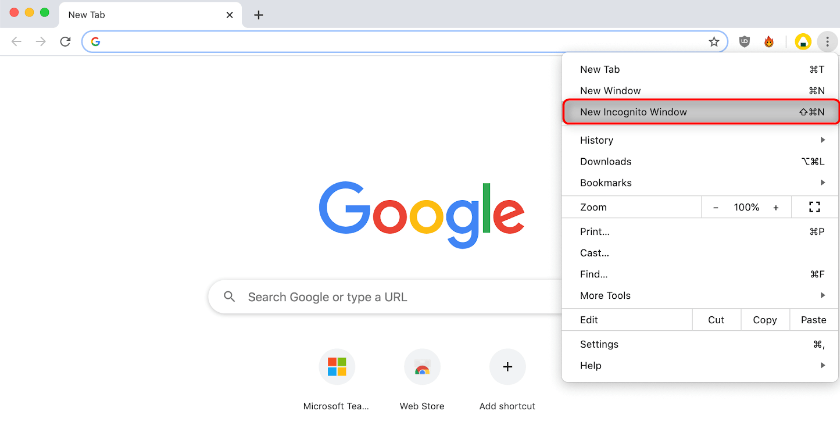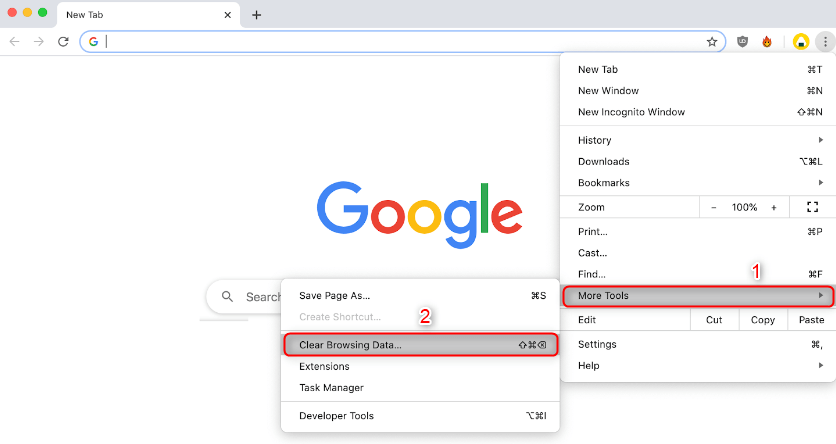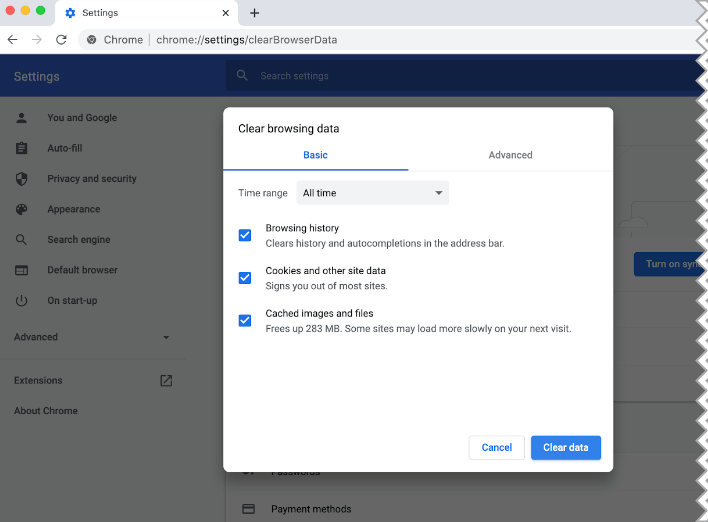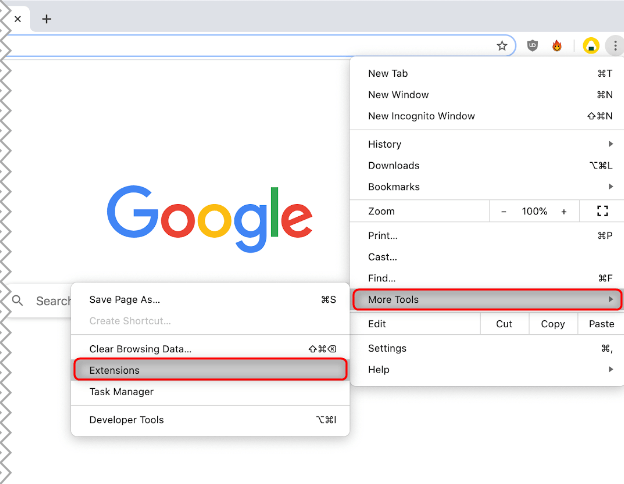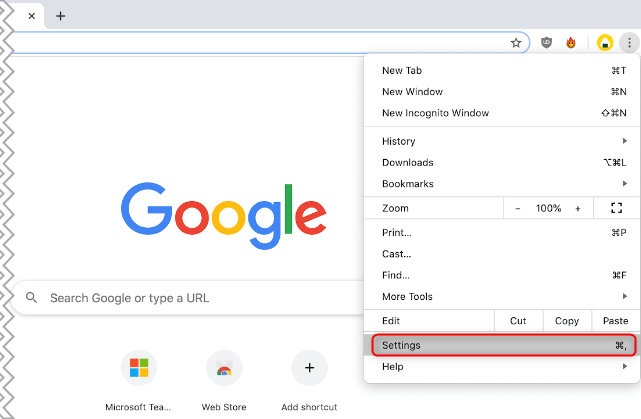Google Chrome adalah salah satu browser web terpopuler di tahun 2020. Namun, bukan berarti tidak mungkin terjadi kesalahan saat Anda online. Banyak pengguna telah mendapatkan file Yah ! halaman kesalahan saat mencoba memuat situs web tertentu. Kesalahannya cukup samar, jadi Anda bertanya-tanya apa yang harus Anda lakukan untuk mencapai tujuan online Anda.
Dalam artikel ini, kita akan mendalami apa yang dapat Anda lakukan untuk memperbaiki Yah! kesalahan di Google Chrome. Metode pemecahan masalah kami mudah dilakukan, memungkinkan Anda untuk kembali online dalam hitungan menit.
Solusi 1. Muat ulang halaman yang Anda coba kunjungi
Dalam beberapa kasus, cukup memuat ulang situs web yang Anda coba kunjungi dapat menghilangkan kesalahan Yah! halaman kesalahan. Anda dapat melakukannya dengan menekan tombol muat ulang di pojok kiri atas jendela Google Chrome Anda.

aplikasi kalkulator windows 10 tidak berfungsi
Atau, gunakan pintasan keyboard berikut tergantung pada platform Anda:
- Di Windows, tekan F5 kunci atau Ctrl + R jalan pintas.
- Di Mac, tekan Perintah + R kunci.
- Di Linux, tekan F5 kunci atau Ctrl + R jalan pintas.
Setelah menyegarkan, Anda akan melihat apakah pesan Yah! kesalahan kembali atau Anda melanjutkan ke halaman web. Jika Anda masih melihat kesalahan tersebut, lanjutkan pemecahan masalah menggunakan metode kami di bawah ini.
tombol windows saya tidak berfungsi windows 10
Solusi 2. Periksa koneksi internet Anda
Pastikan komputer Anda tidak mengalami masalah saat menyambung ke internet. Anda dapat memeriksa sambungan internet Anda dengan mencoba mengunjungi situs web lain. Misalnya, ketik ismyinternetworking.com ke bilah alamat dan tekan enter untuk memeriksa koneksi Anda.
Solusi 3. Coba gunakan mode Penyamaran
Saat menggunakan Mode Penyamaran yang ada di dalam Google Chrome, Anda menjelajah tanpa menyimpan cache, cookie, atau riwayat browser. Ini dapat membantu Anda menghindari pesan Yah! pesan kesalahan saat mengunjungi berbagai situs web.
Berikut langkah-langkah yang harus diambil untuk menjelajah Mode penyamaran .
- Buka Google Chrome, lalu klik Lebih ikon (ditampilkan dengan tiga titik yang disusun secara vertikal).
- Klik pada Jendela penyamaran Baru opsi dari menu konteks. Jendela baru akan muncul yang memberi tahu Anda bahwa Anda menjelajahi dalam mode penyamaran.
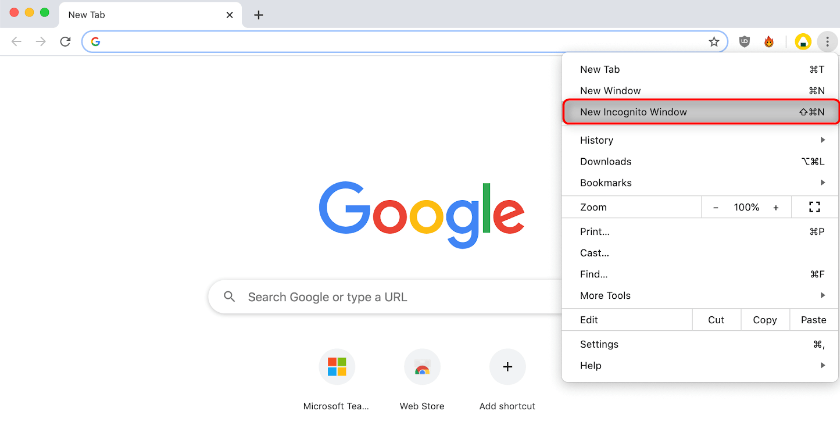
- Masuk ke situs web yang ingin Anda kunjungi di bilah alamat dan lihat apakah Anda dapat mengaksesnya tanpa kesalahan muncul.
Solusi 4. Hapus cache dan cookie Google Chrome Anda
Terkadang, cukup dengan menghapus data penjelajahan Anda dapat memperbaiki kesalahan Yah! kesalahan. Anda dapat melakukannya dengan mengikuti langkah-langkah di bawah ini.
tidak ada speaker atau headphone yang terpasang di windows 7 fix
- Buka Google Chrome, lalu klik Lebih ikon (ditampilkan oleh tiga titik yang disusun secara vertikal) dan arahkan kursor ke atas Lebih banyak alat . Di sini, klik Menghapus data pencarian .
- Pastikan rentang waktu diatur ke Sepanjang waktu . Ini akan memastikan bahwa Google Chrome Anda dibersihkan dengan benar, tanpa file sisa yang dapat menyebabkan masalah.
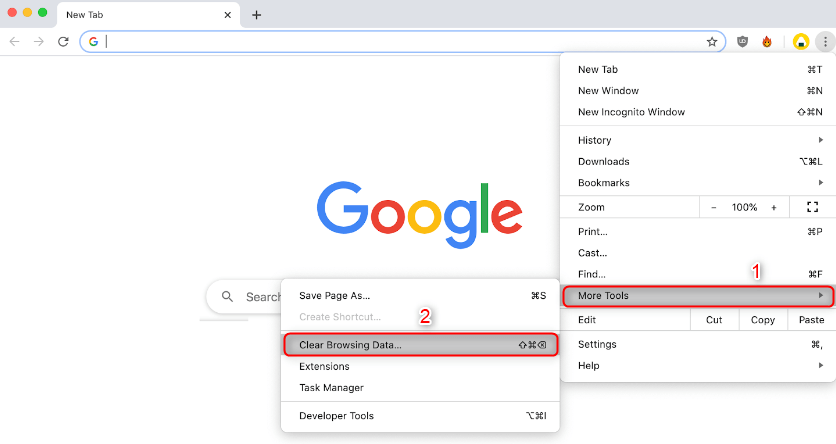
- Pastikan semua opsi ini dicentang: Riwayat penjelajahan , Cookie, dan data situs lainnya , dan Gambar dan file dalam cache .
- Klik pada Hapus data tombol.
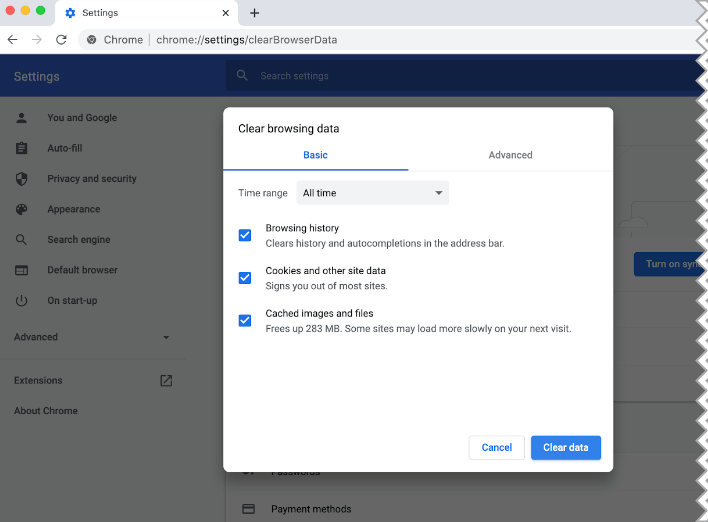
- Setelah proses selesai, mulai ulang Google Chrome dan lihat apakah kesalahan masih muncul saat Anda menggunakan browser.
Solusi 5. Tutup semua tab lainnya
Banyak pengguna telah melaporkan bahwa menutup semua tab lain yang terbuka di Google Chrome menghilangkan file Yah ! kesalahan. Anda dapat melakukan ini dengan mengklik X tombol di sebelah nama tab. Sayangnya, keluar dari Google Chrome tidak selalu menutup semua tab yang terbuka, jadi Anda harus keluar secara manual dari setiap tab yang telah Anda buka.

Setelah menutup tab yang Anda buka, coba kunjungi situs web yang memberi Anda Yah ! kesalahan. Anda harus segera melihat apakah metode ini berhasil.
Solusi 6. Nonaktifkan ekstensi Google Chrome Anda
Ekstensi Google Chrome dikenal sebagai hit atau miss. Beberapa ekstensi mungkin berisi kode atau fitur berbahaya yang mengganggu situs web yang Anda kunjungi. Kami merekomendasikan untuk menonaktifkan ekstensi yang tidak perlu yang telah Anda instal untuk melihat apakah itu memperbaiki Yah! kesalahan.
- Buka Google Chrome, lalu klik Lebih ikon (ditampilkan oleh tiga titik yang disusun secara vertikal) dan arahkan kursor ke atas Lebih banyak alat . Di sini, klik Ekstensi .Alternatifnya, Anda bisa masuk chrome: // extensions / ke browser Anda dan tekan tombol enter.
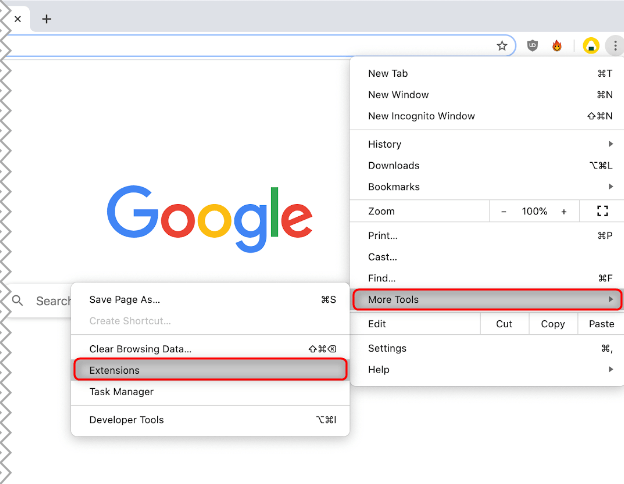
- Klik pada Menghapus pada ekstensi apa pun yang tidak Anda kenali atau tidak butuhkan.
- Mulai ulang Google Chrome dan periksa apakah Anda dapat menjelajah tanpa Yah! kesalahan muncul.
Solusi 7. Nyalakan kembali komputer Anda
Dalam beberapa kasus, cukup dengan memulai ulang seluruh perangkat Anda dapat memperbaiki kesalahan Yah! kesalahan. Pastikan untuk mematikan perangkat Anda menggunakan metode yang benar dijelaskan di bawah ini:
- Di Windows, buka Mulai menu dan klik Kekuasaan tombol. Di sini, pilih Mengulang kembali opsi atau Matikan kemudian hidupkan kembali komputer Anda.
- Di Mac, klik file apel ikon di sudut kiri atas layar Anda dan pilih salah satunya Mengulang kembali… atau Menutup…
- Di Linux, Anda biasanya dapat menemukan opsi di Menu Mulai Linux untuk Mulai ulang komputer Anda. Atau, gunakan salah satu dari perintah berikut:
sudo reboot
windows 10 wifi terus memutus 2018
sudo shutdown -r sekarang
Solusi 8. Setel ulang Google Chrome
Jika tidak ada yang berhasil, mengatur ulang pengaturan Google Chrome Anda mungkin berhasil. Anda dapat mencoba metode ini jika Anda melakukan langkah-langkah berikut.
- Buka Google Chrome, lalu klik Lebih ikon (ditampilkan dengan tiga titik yang disusun secara vertikal) dan pilih Pengaturan .
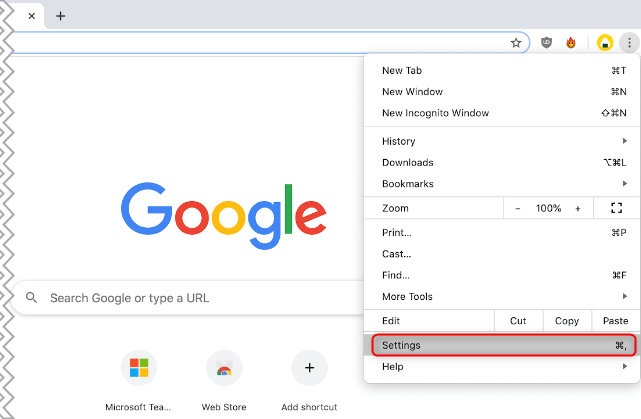
- Gulir ke bagian bawah halaman dan klik Maju .
- Arahkan ke Setel ulang dan bersihkan bagian, lalu klik Pulihkan pengaturan ke default aslinya .

- Klik pada Setel ulang pengaturan tombol.
- Setelah proses selesai, mulai ulang Google Chrome dan lihat apakah Yah! kesalahan masih muncul saat Anda menggunakan browser.
Jenis Bonus: Jika solusi di atas tidak berhasil untuk Anda, kami sarankan untuk membuat profil baru. Untuk melakukan ini, ikuti langkah-langkah di bawah ini.
- Tutup browser, dan buka file explorer menggunakan pintasan Tombol Windows + E dari keyboard Anda.
- Salin dan tempel ' % LOCALAPPDATA% Google Chrome Data Pengguna 'tanpa tanda kutip di bilah alamat.
- Cari folder bernama ' Default 'di jendela yang terbuka
- Klik kanan folder, lalu pilih ' Ganti nama. 'Beri nama folder' Default Cadangan Awsnap '(tanpa tanda kutip)
Kami harap artikel ini membantu Anda menyelesaikan Yah ! kesalahan di browser Google Chrome Anda. Nikmati menjelajah internet tanpa gangguan!
Baca Selanjutnya:
> Cara Memperbaiki Kesalahan Err_Cache_Miss di Google Chrome
Anda Mungkin Juga Menyukai:
cara menghapus mode kompatibilitas di excel 2016
> Cara Memperbaiki Kesalahan ERR_CONNECTION_REFUSED di Google Chrome
> Cara Memperbaiki Alamat DNS Server Tidak Dapat Ditemukan Kesalahan Di Google Chrome
> Cara Memperbaiki Kesalahan 'Your Connection is Not Private' di Google Chrome
> Cara Memperbaiki Google Chrome Terus Merusak Windows 10